iPhone 또는 iPad의 Spotlight 검색에 앱 데이터가 표시되지 않도록 하는 방법
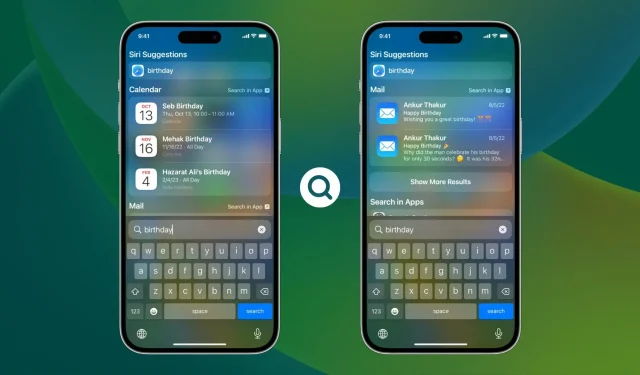
홈 화면에서 아래로 스와이프하거나 iOS 16 홈 화면에서 검색 버튼을 눌러 액세스할 수 있는 iPhone 검색은 앱에 콘텐츠도 표시합니다.
예를 들어 생일을 입력하면 캘린더 앱의 데이터와 같은 캘린더의 생일 이벤트가 표시됩니다. 마찬가지로 사람의 이름을 입력하면 연락처 앱의 콘텐츠인 연락처 카드가 표시됩니다. 다른 Apple 및 타사 앱도 마찬가지입니다.
이는 대부분의 경우에 유용하지만 개인 정보 또는 개인적인 이유로 iOS 검색에서 특정 앱의 정보를 표시하는 것을 원하지 않을 수 있습니다. 이 가이드에서는 iPhone 또는 iPad의 Spotlight 검색에서 앱 콘텐츠가 나타나지 않도록 방지하는 방법을 보여줍니다.
애플리케이션 데이터가 검색 결과에 나타나지 않도록 방지
- 설정을 열고 Siri 및 검색을 누릅니다.
- 아래로 스크롤하여 iPhone 검색에 표시하지 않으려는 앱을 누릅니다. 예를 들어 캘린더 앱의 데이터가 검색에 표시되지 않도록 숨기려고 합니다.
- 검색에서 콘텐츠 표시를 끕니다.
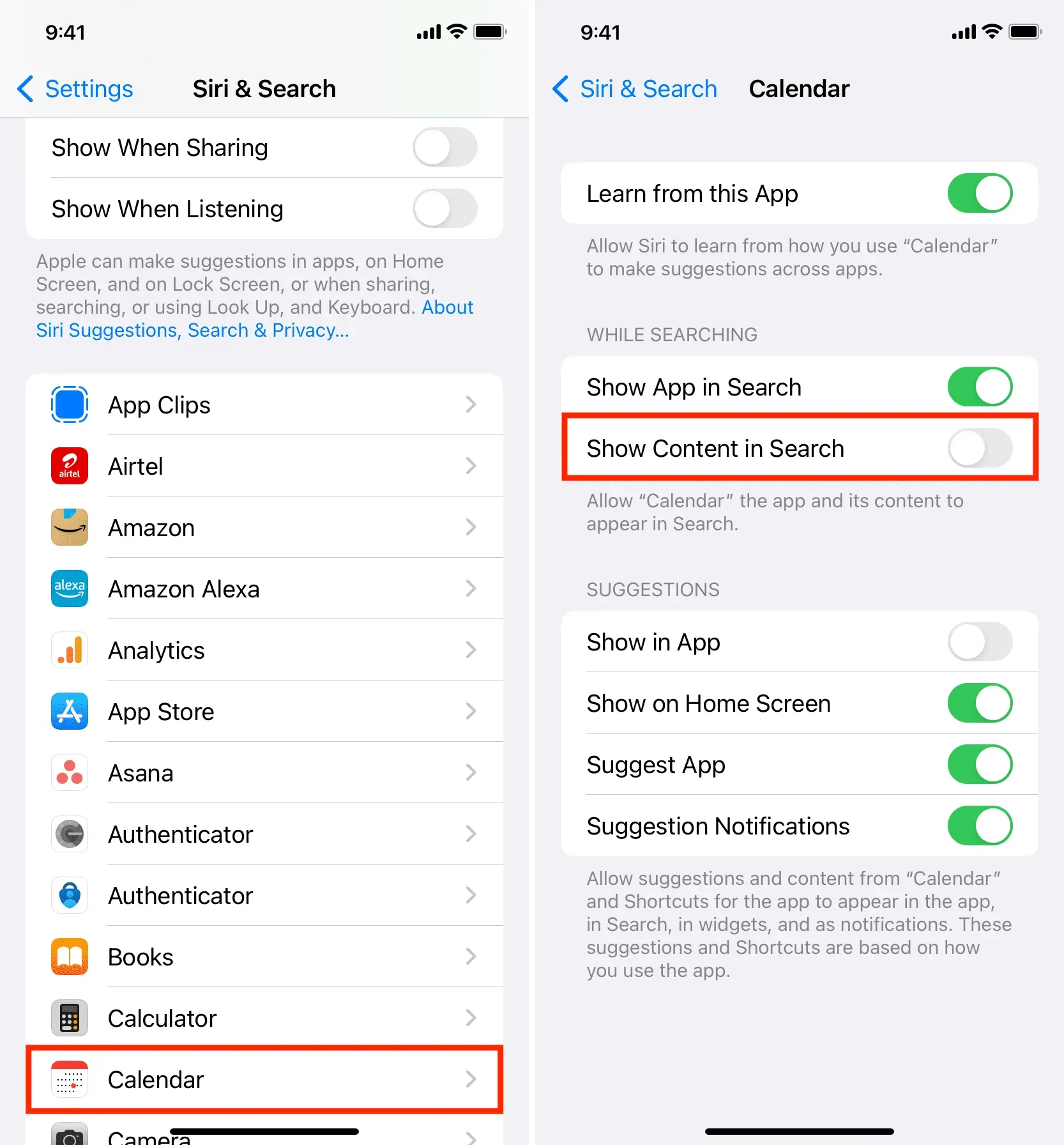
이제부터 iPhone은 Spotlight 검색에서 이 앱의 어떤 것도 표시하지 않습니다. 예를 들어 캘린더 앱에 대한 콘텐츠 검색을 비활성화했습니다. 따라서 앞으로는 내 캘린더 일정이 검색에 표시되지 않습니다.
“검색에 콘텐츠 표시”가 표시되지 않는 경우 “검색에 앱 표시”를 켜면 그 아래에 나타납니다.
검색에 앱 표시가 무엇인지 알고 싶습니까? 이렇게 하면 iPhone 검색에 앱을 포함할지 여부를 선택할 수 있습니다. 예를 들어 iPhone에서 숨기고 싶은 앱이 있는 경우 “검색 시 앱 표시” 옵션을 해제해야 합니다. 그 후에 누군가가 당신의 iPhone을 가지고 Spotlight에서 해당 앱 이름을 검색하면 해당 앱은 인앱 데이터와 함께 검색 결과에 표시되지 않습니다.



답글 남기기